Tutorial Procreate: ações básicas para trabalhar em um iPad
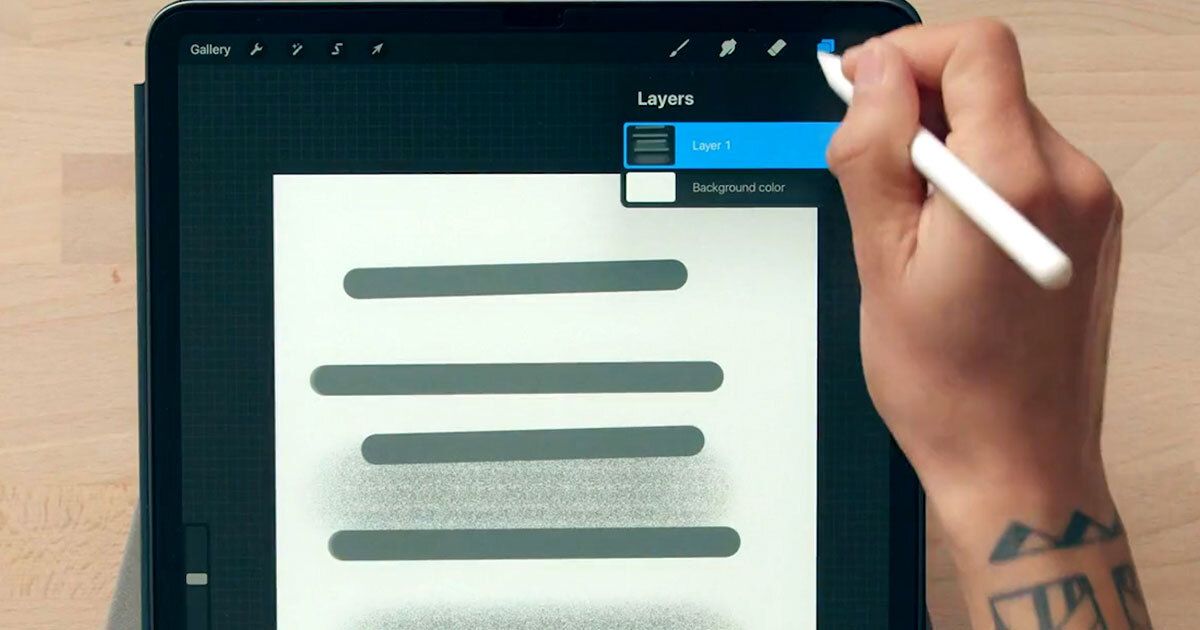
Aprenda com Samuel Rodriguez as ações básicas para fazer uma ilustração criativa usando o app Procreate
Nos últimos anos, o aplicativo Procreate tornou-se popular rapidamente entre ilustradores e artistas visuais, graças ao seu preço baixo, grande conjunto de ferramentas e controles frequentemente intuitivos.
Combinando alguns elementos de interface tradicionais com recursos habilitados para iPad, como atalhos gestuais com as mãos, o aplicativo torna mais fácil começar a ilustrar sem ter que lidar com uma grande curva de aprendizado de software.
Neste tutorial, o ilustrador Samuel Rodriguez (@samrodriguezart) compartilha o básico para começar a usar o Procreate, demonstrando como configurar um novo documento, manipular camadas e usar atalhos que salvam tempo.
Criando um novo documento no Procreate
1. No canto superior direito da tela, selecione o símbolo +. Depois, no canto superior direito do menu que aparece, aperte o símbolo + no novo menu. Isso o levará para a página onde se pode selecionar o tamanho e as propriedades da tela.
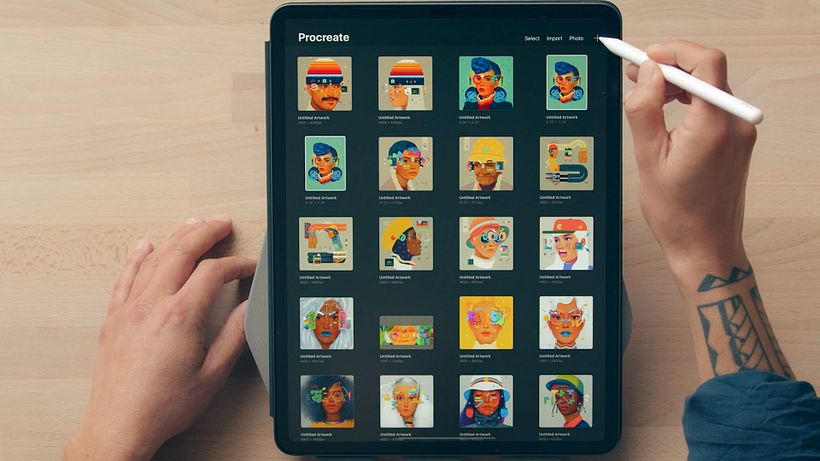
2. O tamanho da tela a ser selecionado dependerá do que você planeja fazer com a imagem final. Escolha a unidade de medida que deseja usar e insira o tamanho. Como Rodriguez cria impressões de seu trabalho, ele define sua tela para o tamanho de impressão que usa (8,5 por 11 polegadas).
3. Outra configuração importante neste estágio é o seu DPI, que é a resolução da sua imagem. A maioria das imagens online tem entre 72 e 150 DPI, já que qualquer coisa maior usaria mais dados e seu carregamento ficaria muito lento. Se quiser imprimir sua imagem, é bom que tenha pelo menos 300 DPI e, para formatos de impressão maiores, você precisará de uma resolução ainda maior. É bom lembrar que você poderá converter seu arquivo para uma resolução mais baixa, se necessário. Por isso, se não souber se vai ou não imprimi-lo, é recomendado trabalhar com 300 DPI.
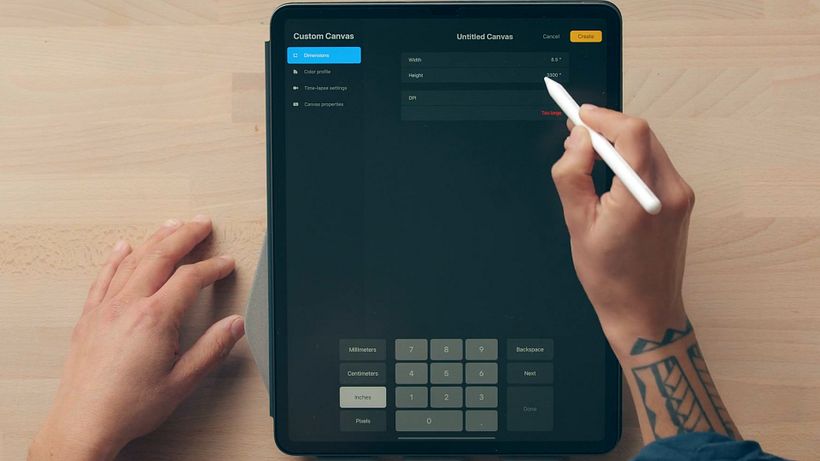
4. Depois de definir as configurações desejadas, clique em “Criar” no canto superior direito para abrir o novo documento.
Usando brushes e camadas no Procreate
1. Na barra da parte superior da sua tela, selecione o ícone do brush para ver as opções pré-carregadas. Você também pode criar pastas neste menu, o que Rodriguez fez para que possa acessar rapidamente seus brushes favoritos. Em seu trabalho, ele usa apenas dois: um airbrush duro para linhas super limpas e bonobo chalk para sombreamento e textura.
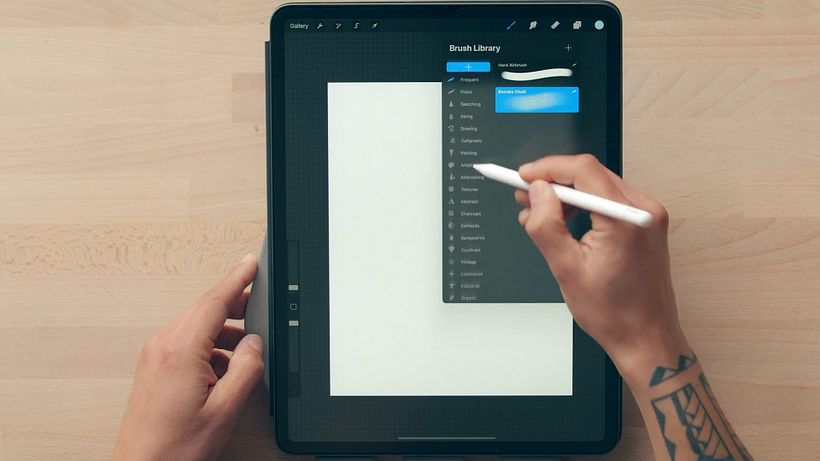
2. Para mudar a cor, selecione o ícone do círculo na canto direito da sua tela. Para ajustar o tamanho do brush, use a barra do lado esquerdo da tela.
3. Selecione o ícone do mouse no lado esquerdo da barra superior para selecionar e mover elementos pela tela.
4. No canto superior direito, selecione o ícone que se parece com dois quadrados sobrepostos para abrir o menu de camadas. Deslize uma camada para a esquerda para as opções aparecerem. Isso lhe dará a opção de excluir, duplicar ou bloquear facilmente sua camada.
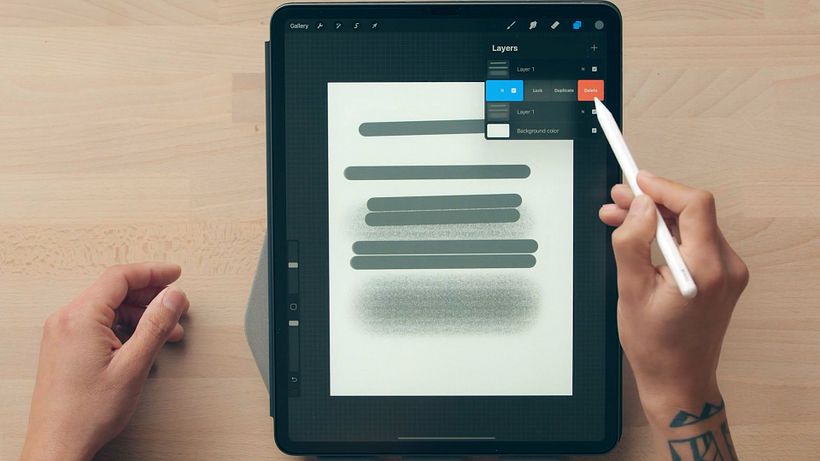
5. Para mesclar camadas, clique e segure na camada até que uma lista de opções apareça. Clique em “Merge Down” para a camada se mesclar com a camada abaixo dela. Mantenha pressionada uma camada para arrastar e reorganizar sua localização no menu.
Usando atalhos no Procreate
1. Se quiser criar uma linha perfeitamente reta, simplesmente desenhe uma linha e segure a extremidade para o Procreate ajustá-la automaticamente.
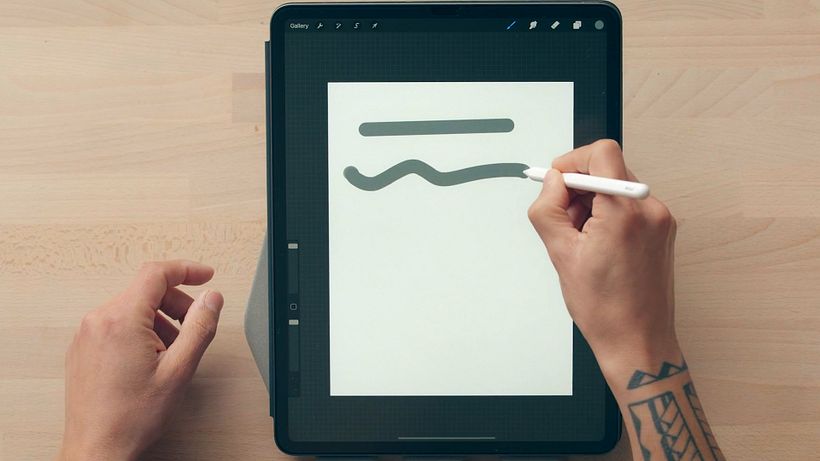
2. Se quiser criar uma forma perfeitamente arredondada, faça o mesmo, desenhando a forma e segurando a borda. Em seguida, arraste a caneta para ajustar a forma, tornando-a mais circular ou ovular de acordo com sua preferência.
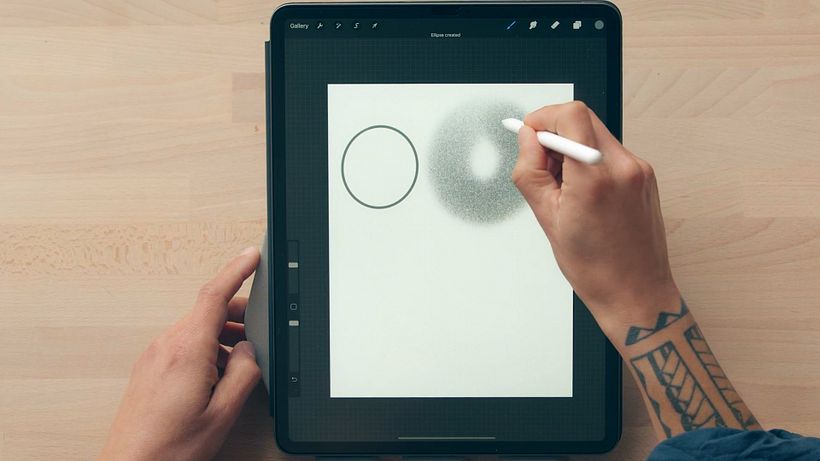
3. Se quiser desfazer qualquer ação, basta tocar duas vezes na tela.
4. Para preencher automaticamente uma forma com facilidade, clique no ícone de cor no canto superior direito e arraste-o para sua forma. Isso só funciona para formas sólidas que possuem uma linha nítida. Se estiver usando um pincel texturizado, esta ação, em vez disso, preencherá automaticamente o fundo da tela.
5. Se quiser testar cores diferentes em sua composição, duplique sua camada, adicione cor e, depois, no menu de camadas, você pode ocultá-la ou exibi-la.
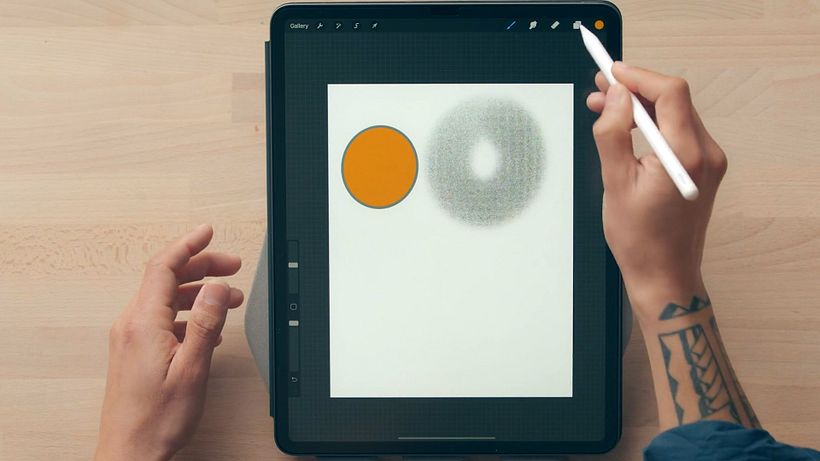
Curtiu este tutorial? Se quiser aprender mais a respeito de combinar lettering e elementos abstratos em seus retratos ilustrados usando o Procreate, confira o curso online de Samuel Rodriguez: "Retrato criativo ilustrado com Procreate".
Você também pode se interessar por:
- Introdução ao Procreate, 7 cursos por Román García Mora
- Retrato de personagens femininas com Procreate, um curso de Natália Dias
- Retrato Ilustrado com Procreate, um curso de Elena Garnu






0 comentários